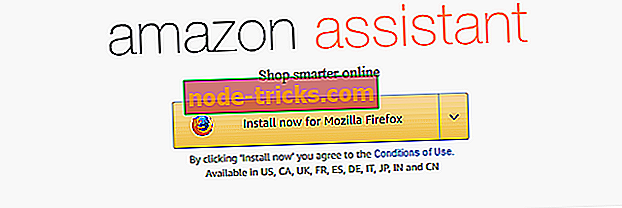Slik fikser du League of Legends DirectX-feil
League of Legends (LoL) er et fengslende multiplayer kamp arena spill for Windows. Noen spillere kan imidlertid ikke starte LoL når en DirectX-feilmelding kommer opp. Feilmeldingen LoL DirectX angir:
" En ukjent DirectX-feil har oppstått, og League of Legends kan ikke starte. Pass på at skjermkortet bruker de nyeste videodriverne fra produsenten. ”
På denne måten kan du reparere League of Legends DirectX-feilen hvis den samme feilmeldingen dukker opp på Windows-skrivebordet eller datamaskinen.
Fiks LoL DirectX-feil på PC
- Slett filen Game.cfg
- Oppdater grafikkortdriveren
- Slett League of Legends Subfiles
- Reparasjon av NET Framework Setup
1. Slett filen Game.cfg
Noen League of Legends-spillere har løst DirectX-feilen ved å slette game.cfg-filen. Det er en enkel oppløsning som er verdt et skudd. For å slette game.cfg filen, åpne banen C: Riot GamesLeague of LegendsConfig i File Explorer. Alternativt kan du høyreklikke på en league of Legends-snarvei og velge Åpne filsted for å åpne LoL-mappen som inneholder konfig-undermappen. Høyreklikk deretter game.cfg-filen i Config-undermappen og velg Slett .
2. Oppdater grafikkortdriveren
LoL-feilmeldingen antyder at du " sørger for at skjermkortet ditt bruker de nyeste videodriverne fra produsenten. "Så det er en ganske stor anelse for en potensiell løsning! Oppdatering av grafikkortdriveren sikrer DirectX-kompatibilitet. Som sådan kan oppdatering av grafikkortdrivere reparere mange DirectX-feil. Du kan oppdatere et grafikkortdriver som følger.
- Avinstaller gjeldende grafikkortdriver før du oppdaterer en driver. For å gjøre det, trykk på Windows-tasten + R, skriv inn 'appwiz.cpl' i Kjørens åpne tekstboks og klikk OK .

- Velg skjermdriveren i Programmer og funksjoner, og trykk på Avinstaller- knappen. Velg Ja- alternativet for å bekrefte.
- For å oppdatere grafikkortdriveren manuelt, må du ha Windows-plattform og skjermkortmodell detaljer tilgjengelig. Du kan sjekke disse detaljene ved å skrive inn 'dxdiag' i Kjør og klikk OK .

- Merk ned operativsystemets detaljer på System-fanen.
- Merk ned grafikkortsmodellen og produsentens detaljer som er inkludert på DirectX Display-fanen.

- Deretter åpner du grafikkortprodusentens nettsted (vanligvis NVIDIA, AMD eller Intel) i en nettleser.
- Åpne drivernedlastingsseksjonen på nettstedet.
- Velg grafikkortmodell og Windows-plattform på rullegardinmenyene for sjåføren. Alternativt, hvis nettstedet har en søkeboks, skriv inn grafikkortmodellen i søkeboksen.

- Velg for å laste ned den mest oppdaterte skjermkortdriveren som er kompatibel med 64 eller 32-biters Windows-plattformen.
- Deretter kan du åpne et installasjonsprogram for NVIDIA og AMD grafikkortdrivere. Velg de nødvendige alternativene i installasjonsprogrammet for å installere driveren for oppdatering av grafikkort.
- Start Windows på nytt etter at du har installert driveren.
3. Slett League of Legends Subfiles
- Noen LoL-spillere har løst DirectX-feilen ved å slette noen underfiler og undermapper og deretter kjøre en reparasjon med spillets reparasjonsalternativ . Først åpner du spillets Config-mappe ved å skrive inn C: Riot GamesLeague of LegendsConfig i Filutforskerens mappeveiledning.
- Velg game.cfg og skriv inn filer i Config-undermappen, og trykk på Slett- knappen.
- Deretter åpner du RADS-undermappen i undermappen League of Legends.
- Velg lol_game_client og lol_game_client_en_us undermapper, og klikk deretter Slett- knappen for å slette dem.
- Åpne Liga av Legends lanseringsvindu, og klikk på ? knappen for å åpne et hjelpevindu som inneholder fire alternativer.
- Trykk på Reparasjon- knappen i Hjelp-vinduet for å fikse korrupte filer.
4. Reparer NET Framework Setup
Ettersom Microsoft NET Framework er en viktig forutsetning for DirectX, må du kanskje reparere NET Framework-oppsettet. Du kan gjøre det med Microsoft NET Framework Repair Tool, som er kompatibelt med Windows-plattformer fra XP til 7. Trykk på Last ned- knappen på denne siden for å lagre reparasjonstollet til Windows. Åpne deretter NET Framework Repair Tool og trykk Neste for å reparere NET Framework.
Alternativt kan reinstallere NET Framework også reparere DirectX-feilen. Avinstaller NET Framework med freeware NET Framework Cleanup Tool, som du kan laste ned fra denne siden. Deretter laster du ned den nyeste NET Framework-versjonen fra denne nettsiden for å installere NET Framework.
Det er noen av resolusjonene for DirectX-feilen som sannsynligvis vil kick-start League of Legends, slik at du kan spille spillet igjen. Denne DirectX-artikkelen inneholder også flere oppløsninger som kan fikse LoL DirectX-feilen.

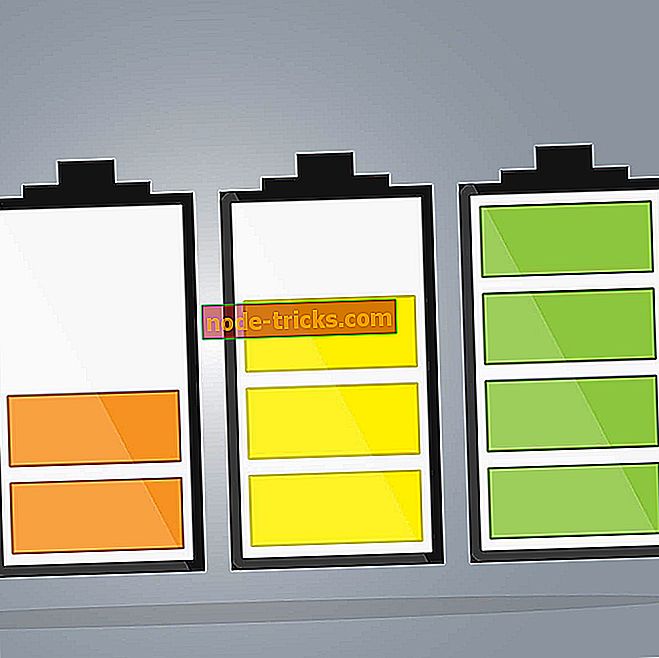


![Google Chromes fullskjermalternativ fyller ikke skjermen [FIX]](https://node-tricks.com/img/fix/146/google-chrome-s-full-screen-option-doesn-t-fill-screen.jpg)